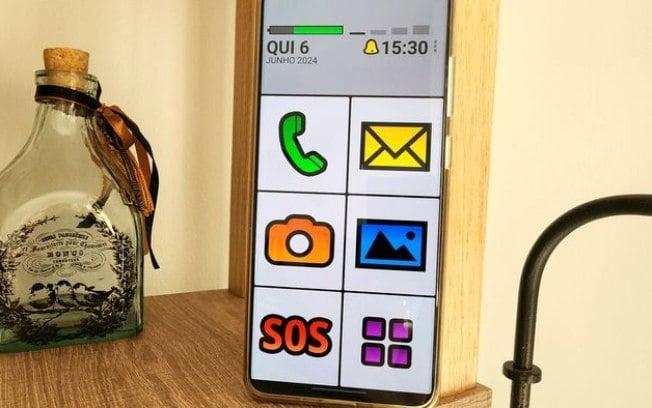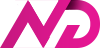Como transformar qualquer aparelho em um celular para idoso
Não há necessidade de comprar um celular do idoso para ter um smartphone com acessibilidade especial. E a melhor parte é que os apps que ajustam a aparência para torná-la melhor para quem precisa desse tipo de acessibilidade são gratuitos. Um bom exemplo é o BIG Phone, uma interface disponível na Google
Play Store. A seguir, explico como ele funciona e como você pode instalar em qualquer aparelho.
O BIG Launcher é um lançador, ou seja, a “página inicial” do celular. Ele não altera o seu sistema operacional
, apenas a aparência de parte da interface. Por conta de uma política da loja de aplicativos do Google, você deve baixar o BIG Phone e o BIG SMS separadamente para ter a versão acessível no telefone e mensagens de texto.
- Instale o aplicativo pela Play Store
; - Abra o app para fazer as configurações iniciais;
- Selecione o idioma. Recomendo manter automático para seguir sempre o sistema;
- Escolha o tamanho do texto. Padrão é ligeiramente maior que o do sistema;
- Selecione a cor do tema: padrão (claro), escuro ou azul;
- Opte por permitir ou não a exclusão de histórico de chamadas, mensagens e contatos. Pode ser uma boa não permitir para evitar que o usuário mexa em rastros que podem ser importantes para ter ideia com quem ele mantém contato.
Depois disso, o aplicativo vai perguntar se você quer voltar para a tela inicial ou ir para as preferências. Recomendo a segunda opção para fazer mais alguns ajustes. Aí, você pode mexer em mais configurações de acessibilidade, mexer mais na aparência do app e outros ajustes.
–
Participe do GRUPO CANALTECH OFERTAS no Telegram
e garanta sempre o menor preço em suas compras de produtos de tecnologia.
–
A opção mais importante está quase no final da barra de rolagem. Procure “Usar BIG Launcher como launcher padrão” para definir o app como página inicial do smartphone. Caso contrário, o celular continuará com a aparência padrão de fábrica.
Definir botões e adicionar mais telas
Agora que o BIG Launcher é a tela inicial do celular, está na hora de arrumar os ícones para deixar os atalhos mais usados fáceis de encontrar. A tela inicial tem a parte superior com data, bateria, hora e sinal. Ao clicar nessa parte da tela, é possível ajustar alarmes. Também tem um menu de três pontos na vertical, de onde você pode definir botões, preferências ou configurações do sistema.
Vamos na primeira opção primeiro. São seis botões na tela: telefone, SMS, câmera, galeria, SOS e gaveta de aplicativos. Eu recomendo trocar os SMS pelo WhatsApp
, mensageiro mais utilizado pelo público brasileiro. De resto, você pode ajustar como achar melhor para o verdadeiro usuário do telefone.
A substituição é bem simples: basta tocar no ícone e definir o que vai ficar no lugar. Só dá para trocar os três ícones da direita na versão gratuita. Além de aplicativos, é possível escolher algumas opções como ativar ou desativar Wi-Fi e Bluetooth ou até atalho para websites. Algumas opções podem exigir permissões extras, então recomendo testar tudo antes de devolver o aparelho ao usuário final.
Para adicionar uma tela extra, é preciso ir às preferências do BIG Launcher, eno submenu Ecrãs selecionar a opção ‘Personalizar botões e ecrãs’. É possível adicionar apenas mais quatro telas. A navegação pode ser por um botão em cada uma para acessar a seguinte ou deslizando da esquerda para a direita.
Além disso, você pode definir o layout com um único botão, duas colunas com dois botões em cada, duas colunas com quatro atalhos, três colunas e 12 botões ou três colunas e quinze linhas. Configure como achar melhor, com cuidado para não incluir opções que atrapalhem o usuário mais do que ajudem.
Configurações adicionais
Além do visual, há algumas opções que melhoram a acessibilidade do telefone celular para idosos e pessoas com dificuldades motoras. É possível pressionar os botões por um período mais longo, por exemplo, sem que a ação seja executada até que o usuário solte a tela.
Em uma versão anterior, o app possuía um serviço de lembrete de medicamentos. Atualmente, essa função não está mais disponível, e você terá de optar por um outro aplicativo que faça isso ou usar o alarme.
Além disso, você pode instalar os apps BIG Phone
, BIG SMS
e BIG Alarm
para completar o visual acessível. Por padrão, o lançador considerará qualquer aplicativo da mesma desenvolvedora como padrão e redirecionará os atalhos para eles, quando instalados.
Alternativa
Se você não quiser o BIG Launcher como opção de app acessível para idoso ou pessoas com dificuldade de visão ou motora, há uma alternativa viável: o Senior Safety Phone
. Ele é um pouco mais completo, mas contém anúncios — o que tira um pouco do sentido geral de tornar o telefone mais fácil de usar.
O que é um launcher?
O launcher, ou lançador, é o aplicativo responsável pela interface principal do sistema operacional do celular. É a tela inicial que abriga todas as aplicações instaladas, estejam elas distribuídas em várias páginas ou apenas em uma lista geral, chamada gaveta de apps.
Praticamente toda função de um smartphone depende de uma aplicação para rodar, desde o discador até as configurações de rede, tela e afins. Por isso, todo celular já tem uma lista considerável de aplicativos instalados logo que sai da caixa: cada um tem uma função essencial para o bom funcionamento do aparelho.
O lançador é o mais importante, e dá para instalar uma alternativa à opção que vem de fábrica. O BIG Phone é apenas uma delas, e por ser o mais completo dentre os modelos gratuitos que o Canaltech testou, é o que indicamos para transformar um aparelho em celular para idoso.
Leia a matéria no Canaltech
.
Trending no Canaltech: